Quer transferir dados de Android para Android sem fio? Talvez você tenha comprado um novo dispositivo Android e planeje migrar seus dados para o novo telefone ou tablet, ou simplesmente queira compartilhar arquivos importantes com outro dispositivo Android. De qualquer forma, você pode fazer isso sem complicações, pois pode obter 7 métodos de transferência úteis. Com eles, você não precisa de nenhum cabo USB para transferir seus dados do Android.

- Parte 1: O que prestar atenção antes de transferir dados
- Parte 2: Como transferir dados de Android para Android sem fio por meio da Conta do Google
- Parte 3: Como transferir arquivos de Android para Android sem fio via iReaShare Phone Transfer
- Parte 4: Como transferir dados de Android para Android via Bluetooth
- Parte 5: Como mover dados de Android para Android sem fio por meio do Smart Switch
- Parte 6: Como enviar arquivos de Android para Android sem fio via Quick Share
- Parte 7: Como compartilhar arquivos de Android para Android sem fio via AirDroid Personal
- Parte 8: Como compartilhar arquivos de Android para Android sem fio via AirDroid Personal
Parte 1: O que prestar atenção antes de transferir dados
Antes de iniciar qualquer transferência de dados, é fundamental preparar seus dispositivos.
- Primeiro, certifique-se de que ambos os telefones tenham bateria suficiente para evitar interrupções.
- Faça backup de todos os dados críticos em um serviço de nuvem ou armazenamento externo como precaução.
- Verifique se ambos os dispositivos estão conectados a uma rede Wi-Fi estável para transferências mais rápidas.
- Se você estiver usando uma conta do Google, certifique-se de que ela esteja atualizada.
- Por fim, verifique a capacidade de armazenamento do seu novo dispositivo para garantir que ele possa acomodar todos os dados do seu telefone antigo.
Parte 2: Como transferir dados de Android para Android sem fio por meio da Conta do Google
O recurso integrado de backup e restauração do Google é uma maneira conveniente de transferir dados sem fio entre dispositivos Android. No entanto, é necessário concluir a transferência de dados no processo de configuração inicial. Caso contrário, você precisará primeiro redefinir os padrões de fábrica do seu dispositivo Android de destino.
Aqui está o guia:
Passo 1: Para transferir seus dados para outro telefone Android sem cabo, acesse o aplicativo Configurações do dispositivo de origem e clique em " Contas e backup " > " Fazer backup de dados " em Google Drive > " Adicionar conta " para digitar sua conta do Google. Em seguida, clique em “ Ativar ” > “ Fazer backup agora ”.

Passo 2: No novo dispositivo Android, faça login com a mesma Conta do Google e selecione o arquivo de backup desejado. Seus dados, incluindo aplicativos, contatos e configurações, serão sincronizados automaticamente.
Etapa 3: Continue para concluir a configuração e então você poderá acessar seus dados no telefone Android de destino.

Parte 3: Como transferir arquivos de Android para Android sem fio via iReaShare Phone Transfer
Para uma transferência mais abrangente, aplicativos de transferência especializados como o iReaShare Phone Transfer oferecem soluções robustas. Este aplicativo fornece serviços de transferência completos, transferindo vários dados, incluindo contatos, vídeos, fotos, mensagens de texto, aplicativos, documentos, etc. Além disso, suporta os modos de transferência Wi-Fi e USB.
Principais características deste software de transferência de dados:
* Copie fotos, contatos, aplicativos, registros de chamadas, músicas e mais arquivos sem fio entre dispositivos Android.
* Permite selecionar tipos de arquivos antes de transferi-los.
* Os dados transferidos não substituirão os arquivos atuais no dispositivo de destino.
* Suporta a maioria dos sistemas operacionais e dispositivos Android, desde o Android 6.0 até o mais recente.
* Sem limite de tamanho de arquivo.
Baixe a transferência de telefone iReaShare.
Veja como transferir arquivos sem fio de Android para Android com um clique:
Passo 1: Baixe e instale o software de transferência telefônica em seu computador e certifique-se de que seus telefones e computador estejam conectados à mesma rede Wi-Fi.
Passo 2: Clique em “ Solução de problemas ou conexão Wi-Fi? ” > “ Conectar via Wi-Fi ”. Em seguida, clique em “ Permitir acesso ” no seu computador, se solicitado. Em seguida, use seu telefone Android para escanear o código QR para estabelecer a conexão.
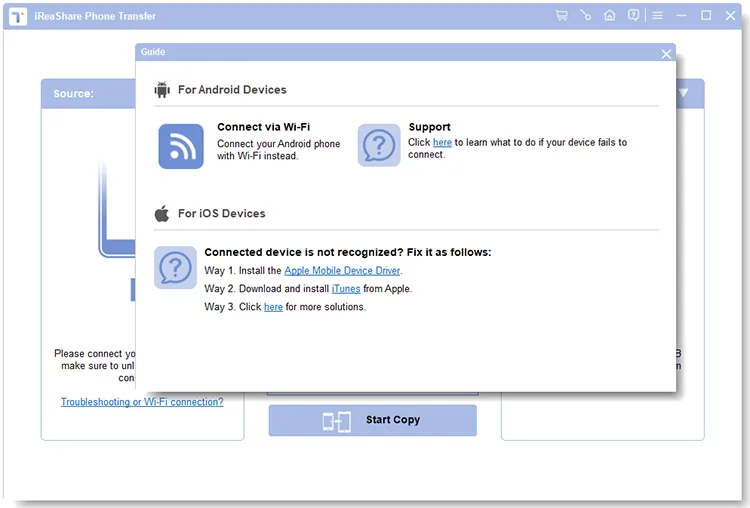
Etapa 3: uma vez conectado, verifique se o seu dispositivo Android de destino está no lado direito. Caso contrário, clique em " Inverter ". Em seguida, selecione os tipos de dados desejados e clique em “ Iniciar cópia ” para transferir seus dados via Wi-Fi.

Parte 4: Como transferir dados de Android para Android via Bluetooth
Bluetooth é um método clássico para transferir arquivos pequenos. Mas se você usá-lo para enviar muitos arquivos ou arquivos grandes, levará mais tempo do que outras ferramentas.
Veja como transferir dados Bluetooth de Android para Android:
Passo 1: Ligue o Bluetooth em ambos os telefones Android acessando Configurações e clique em “ Conexões ” > “ Bluetooth ”.
Etapa 2: certifique-se de que os dispositivos estejam emparelhados. Para fazer isso, selecione o outro dispositivo nas configurações de Bluetooth e confirme o emparelhamento.
Passo 3: No dispositivo de origem, navegue até o arquivo que deseja transferir e selecione a opção de enviar via Bluetooth.
Passo 4: Aceite a transferência recebida no dispositivo de destino.

Parte 5: Como mover dados de Android para Android sem fio por meio do Smart Switch
O aplicativo Smart Switch da Samsung é um método popular para transferência de dados entre dispositivos Android via Wi-Fi e USB, especialmente para telefones Samsung. Ele pode transferir uma ampla variedade de arquivos, incluindo aplicativos, fotos, mensagens e muito mais. Observe que isso só funciona quando o seu dispositivo de destino é Samsung.
Veja como mover dados sem fio entre dispositivos Android com Smart Switch:
Passo 1: abra o Smart Switch em ambos os dispositivos e conecte-os via Wi-Fi.
Passo 2: Escolha " Enviar dados " > " Sem fio " no remetente e selecione " Receber dados " > " Galaxy/Android " > " Sem fio " no destinatário.
Passo 3: Escolha os arquivos que deseja transferir. O aplicativo oferece opções como contatos, aplicativos, fotos, vídeos e muito mais.
Passo 4: Depois de selecionar os arquivos, clique no botão " Transferir ". O processo pode demorar algum tempo, dependendo da quantidade de dados.

Parte 6: Como enviar arquivos de Android para Android sem fio via Quick Share
Quick Share, a resposta do Google ao AirDrop da Apple, permite o compartilhamento rápido e sem fio de arquivos entre dispositivos Android. Se você deseja apenas enviar vários arquivos, o Quick Share será conveniente para você.
Aqui estão as etapas:
Passo 1: Vá em Configurações > “ Conexões ” > “ Compartilhamento Rápido ” e habilite-o em ambos os dispositivos. Se não houver o recurso " Quick Share ", ative os ícones " Bluetooth " e " Wi-Fi ".
Passo 2: Escolha os arquivos que deseja enviar. Em seguida, toque no ícone de compartilhamento e selecione o dispositivo destinatário na lista de dispositivos próximos.
Etapa 3: aceite os arquivos no dispositivo Android do destinatário. Então seus arquivos serão salvos no receptor automaticamente.

Parte 7: Como compartilhar arquivos de Android para Android sem fio via AirDroid Personal
AirDroid Personal é um aplicativo multiplataforma que permite transferir dados entre dispositivos Android sem um cabo USB, bem como acessar e gerenciar seus dispositivos remotamente.
Veja como usar o AirDroid Personal para compartilhar arquivos do Android sem fio:
Passo 1: Baixe e instale o aplicativo AirDroid em ambos os dispositivos Android.
Passo 2: Faça login na mesma conta AirDroid em ambos os dispositivos.
Etapa 3: Clique em " Transferir " e escolha o dispositivo receptor no telefone Android de origem.
Passo 4: Clique no ícone “ Paperclip ” e escolha os arquivos que deseja enviar. Em seguida, toque em “ Enviar ”. Depois de um tempo, você receberá os arquivos no dispositivo Android de destino.

Parte 8: Perguntas frequentes sobre transferência sem fio do Android
Q1: É seguro transferir arquivos sem fio?
Contanto que você use aplicativos e serviços confiáveis, a transferência sem fio geralmente é segura. Certifique-se de que os dispositivos estejam conectados a redes Wi-Fi seguras (evite redes públicas ou não seguras) e use apenas aplicativos confiáveis para evitar riscos de segurança.
P2: Preciso de uma conexão com a Internet para transferir arquivos sem fio?
Não necessariamente. Para alguns métodos como Bluetooth ou Wi-Fi Direct, não é necessária uma conexão com a Internet. No entanto, para transferências baseadas na nuvem (por exemplo, Google Drive), é necessária uma ligação à Internet.
P3: Por que minha transferência de arquivos sem fio está lenta?
Velocidades de transferência lentas podem resultar de vários fatores:
- Sinal Wi-Fi fraco: se você estiver transferindo por uma rede Wi-Fi, certifique-se de ter uma conexão forte e estável.
- Arquivos grandes: Arquivos maiores podem demorar mais para serem transferidos, especialmente com velocidades de rede mais lentas.
- Interferência: Outros dispositivos na mesma rede ou excesso de aplicativos em segundo plano também podem retardar as transferências.
Conclusão
Graças a uma variedade de ferramentas confiáveis de transferência sem fio, agora podemos transferir dados sem fio de Android para Android sem nenhum esforço. Se você deseja transferir muitos arquivos grandes, o software iReaShare Phone Transfer será uma boa ajuda para você.
Artigos relacionados
Imprima facilmente mensagens de texto de dispositivos Android em 2025 (5 abordagens)
Recuperar fotos excluídas no Android com ou sem backup (5 maneiras)





























































